Dalam hal menjadi produktif di iPhone, iPad, atau Mac Anda, ada banyak aplikasi berbeda yang dapat membantu Anda menyelesaikan sesuatu. Tetapi ini juga meluas ke aplikasi bawaan Apple karena ada sedikit (dan besar) fitur yang terus ditambahkan dengan setiap rilis perangkat lunak utama. Ini berlanjut dengan iOS 16 dan iPadOS 16, karena Anda akhirnya dapat menyematkan tab Safari di iPhone dan iPad.
Bacaan Terkait
- Safari di Mac: Menghilangkan Masalah Kelambatan, Kerusakan, Pemuatan Halaman
- Cara Mengubah Mesin Pencari di Safari
- Cara Menyingkirkan Semua Kekacauan di Halaman Awal Safari Anda
- Apakah Chrome Lebih Cepat Dari Safari Di Mac?
- Safari: Cara Menutup Semua Tab
Isi
- Cara Menyematkan Tab Safari di iPhone dan iPad
- Cara Menyematkan Tab Safari di Mac
Cara Menyematkan Tab Safari di iPhone dan iPad
Anda mungkin bertanya-tanya mengapa Anda ingin menyematkan tab Safari di iPhone dan iPad Anda. Ini sedikit lebih masuk akal saat menggunakan iPad, hanya karena Anda menuntut browser yang paling mirip dengan Safari di Mac. Tetapi dengan iPhone, pengalaman keseluruhan sedikit berbeda.
Saat Anda menyematkan tab di Safari, Anda sebenarnya menyematkan situs web itu. Kemudian, tab itu akan tetap terlihat tetapi hanya sedikit lebih kecil di baris tab di jendela browser Anda. Setiap kali Anda menutup dan membuka kembali Safari, tab yang disematkan akan ada di sana, tepat di tempat Anda meninggalkannya, untuk akses cepat ke situs web.
Seperti yang Anda duga, ada beberapa metode berbeda yang dapat Anda gunakan jika Anda perlu menyematkan tab Safari di iPhone dan iPad. Inilah cara Anda melakukannya:
Metode 1:
- Buka Safari aplikasi di iPhone atau iPad Anda.
- Arahkan ke situs web yang ingin Anda sematkan.
- Tekan lama bilah alamat URL di bagian bawah halaman.
- Mengetuk Tab pin dari menu konteks yang muncul.
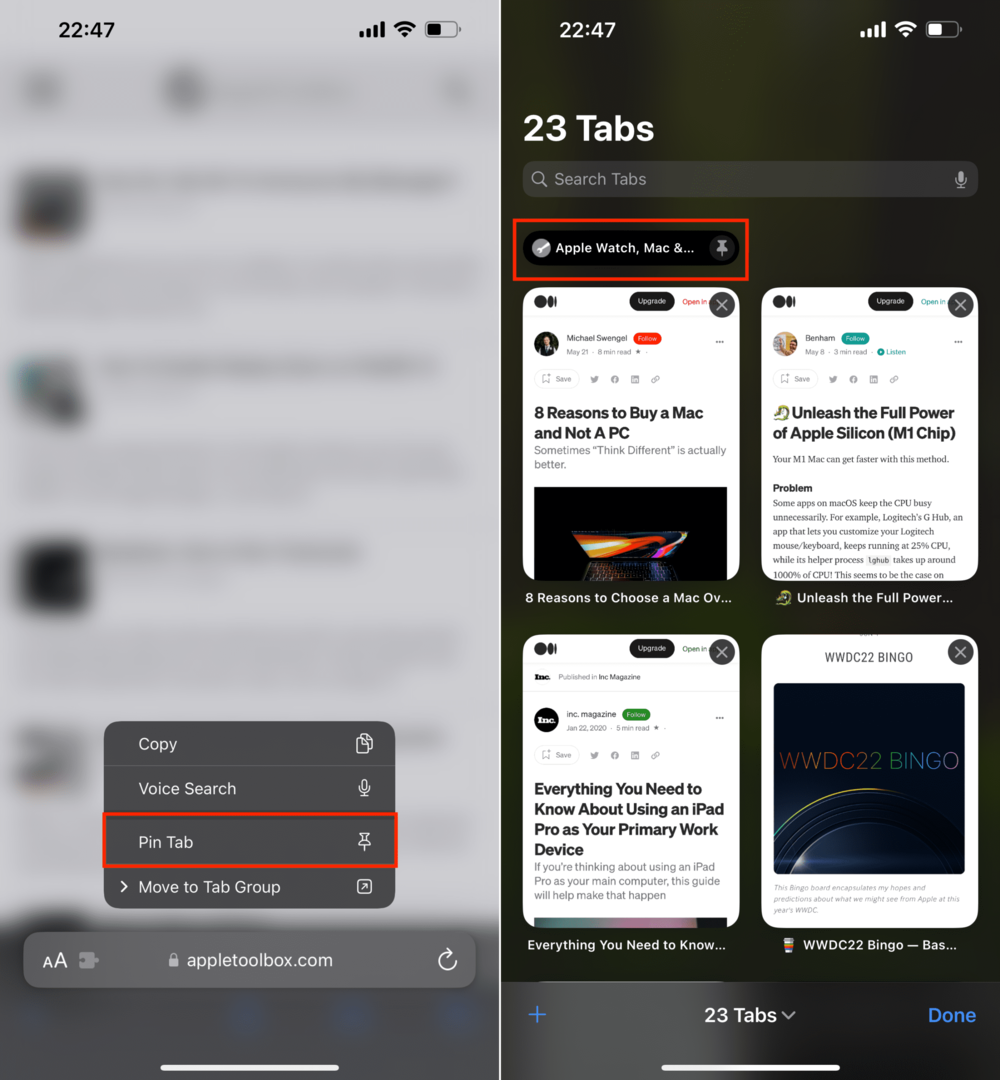
Metode 2:
- Buka Safari aplikasi di iPhone atau iPad Anda.
- Arahkan ke situs web yang ingin Anda sematkan.
- Ketuk ikon Manajer Tab di pojok kanan bawah.
- Tekan lama jendela pratinjau untuk situs web yang ingin Anda pin.
- Mengetuk Tab pin dari menu konteks yang muncul.
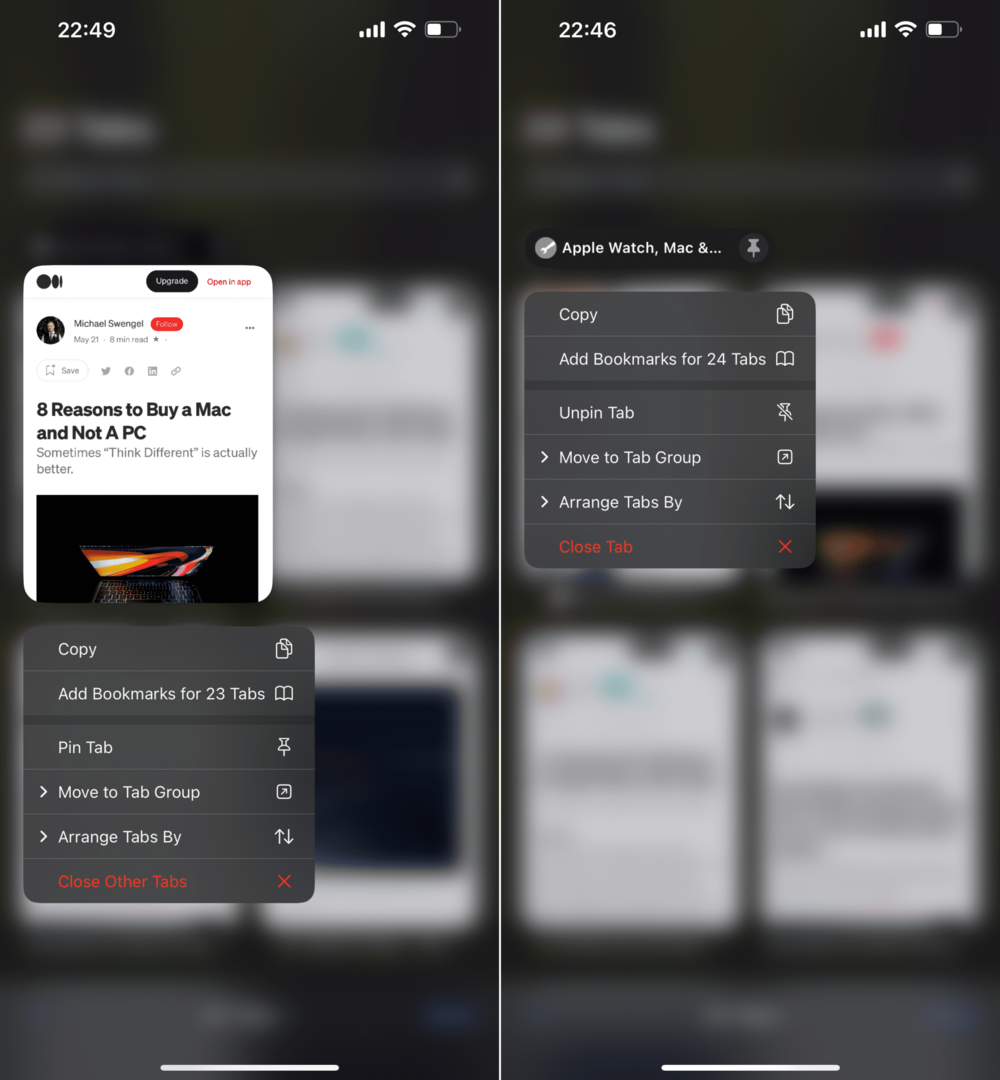
Sekarang, situs web tersebut akan tetap disematkan dan tersedia, artinya meskipun Anda menutup semua tab, tab yang disematkan tetap tersedia. Tetapi Anda mungkin bertanya-tanya bagaimana cara mengakses situs web tersebut jika Anda memilih untuk menyematkan tab Safari di iPhone dan iPad.
Mereka sebenarnya dapat diakses langsung dari jendela Tabs Manager di Safari. Cukup ketuk ikon di sudut kanan bawah, lalu gulir ke bagian atas aplikasi. Dari sini, Anda akan melihat nama situs web, faviconnya, dan ikon "Pin" di sebelah kanan. Mengetuk situs web akan memuat halaman di Safari, memastikan bahwa itu selalu dapat diakses. Dan jika Anda ingin melepas pin tab (atau tab lain yang disematkan), cukup ulangi salah satu metode di atas dan pilih Lepas sematan Tab dari menu yang disediakan.
Cara Menyematkan Tab Safari di Mac

Ketika ingin menyematkan tab Safari di Mac, ada beberapa metode berbeda yang dapat Anda pilih. Inilah cara Anda dapat menyematkan tab di Mac Anda:
Metode 1:
- Membuka Safari di Mac Anda.
- Navigasikan ke situs web yang ingin Anda sematkan.
- Klik kanan atau tahan Kontrol dan klik tab.
- Pilih Tab pin dari menu konteks yang muncul.
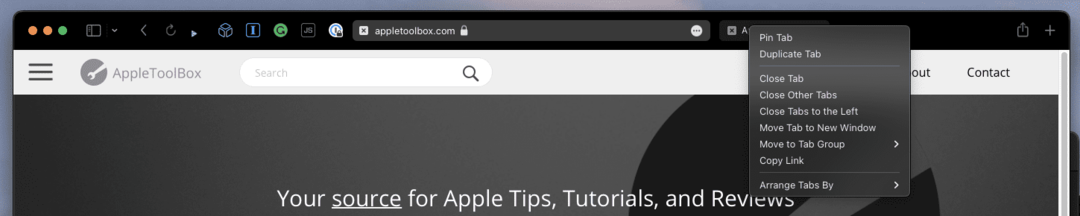
Metode 2:
- Buka Safari di Mac Anda.
- Navigasikan ke situs web yang ingin Anda sematkan.
- Di Bilah Menu, klik Jendela.
- Dari menu tarik-turun, pilih Tab pin.
Metode 3:
- Buka Safari di Mac Anda.
- Navigasikan ke situs web yang ingin Anda sematkan.
- Pilih dan seret tab sampai ke kiri bilah tab.
- Lepaskan tab saat menyusut.
Setelah Anda menyematkan tab, Anda akan melihatnya di sisi kiri bilah tab. Ini akan dilambangkan dengan favicon situs web. Selain itu, tab yang disematkan itu akan tetap berada di baris tab, bahkan saat Anda menutup atau keluar dari Safari dan membukanya kembali, kecuali Anda melepasnya.
Ingatlah bahwa jika Anda mengunjungi halaman tertentu di situs web saat Anda menyematkan tab, itu adalah halaman yang akan disematkan.
Misalnya, jika Anda membaca artikel di AppleToolBox dan menyematkan tab, artikel itu akan disematkan. Setiap kali Anda membuka Safari dan mengklik tab yang disematkan, Anda akan melihat artikel yang sama.
Jika Anda lebih suka halaman beranda situs web menjadi apa yang disematkan daripada halaman tertentu, cukup buka bagian situs itu dan kemudian menyematkan tab.
Andrew adalah seorang penulis lepas yang tinggal di Pantai Timur AS.
Dia telah menulis untuk berbagai situs selama bertahun-tahun, termasuk iMore, Android Central, Phandroid, dan beberapa lainnya. Sekarang, dia menghabiskan hari-harinya bekerja di sebuah perusahaan HVAC, sambil bekerja sambilan sebagai penulis lepas di malam hari.